使用u深度hdd坏道检测工具图文教程
2014-12-28 u深度使用教程
电脑已经成为了一种很重要的工具,无论是学习中还是工作娱乐中,不知大家会不会经常关注电脑的健康状况呢?要是电脑出问题了,轻者无法正常使用,重则数据丢失,后果还是挺严重的,下面就随小编一起来看看怎么使用HDD工具进行硬盘坏道检测吧。
1、将制作好的u深度U盘启动盘连接电脑,重启电脑,出现开机画面时按下启动快捷键,进入启动项选择界面,选择U盘启动进入到u深度主菜单中,选择【06】运行最新版DiskGenius分区工具,按回车键进入,如图所示:
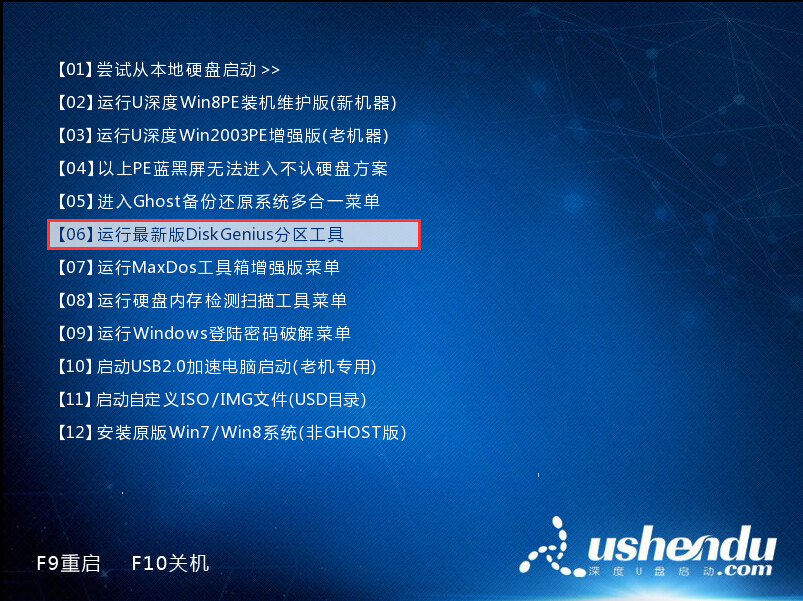
2、进入DOS工具箱后,在光标后面输入“hddreg”,按回车键进行硬盘坏道检测,如图所示:
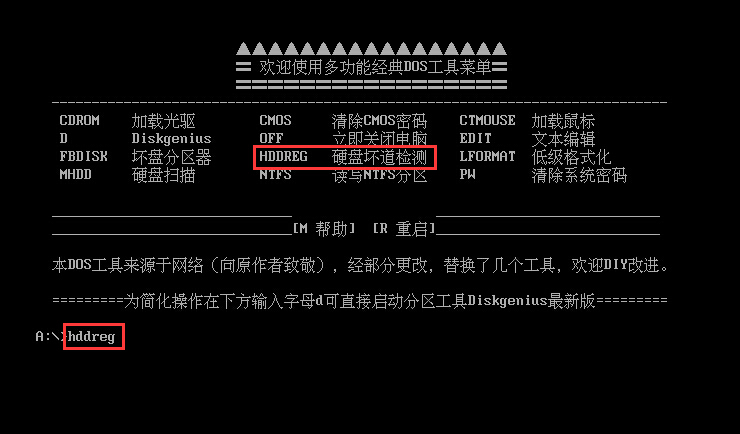
3、进入后会显示出硬盘个数,我们选择需要检测的硬盘即可,如果只有一个则不用选择,如图所示:
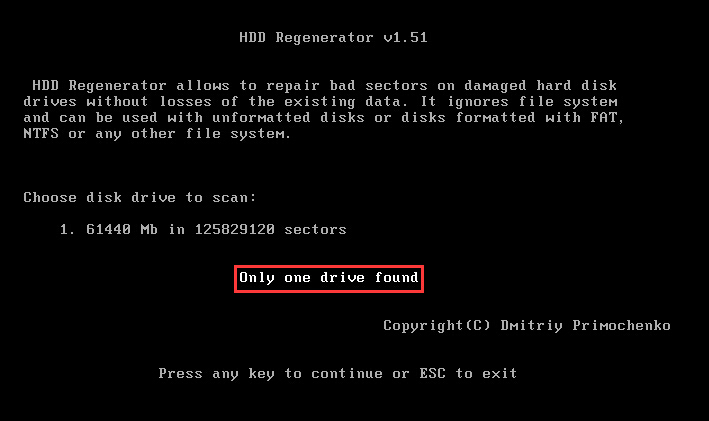
4、按回车键开始进行扫描检测,如果有坏道会在左下方的红色字母B后面显示出来,蓝色字母R表示修复好的坏道,如图所示:
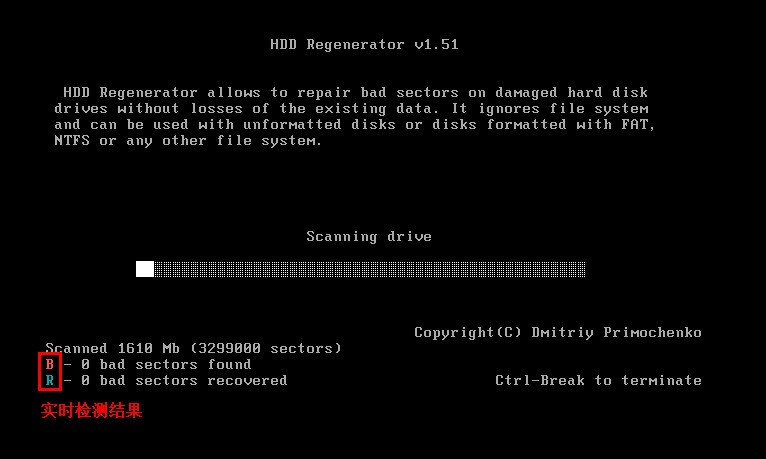
以上便是使用u深度检测坏道的方法,相信并不难操作,用户如果想要了解电脑硬盘健康状态可以通过本文的方法进行操作,希望对大家有帮助。

